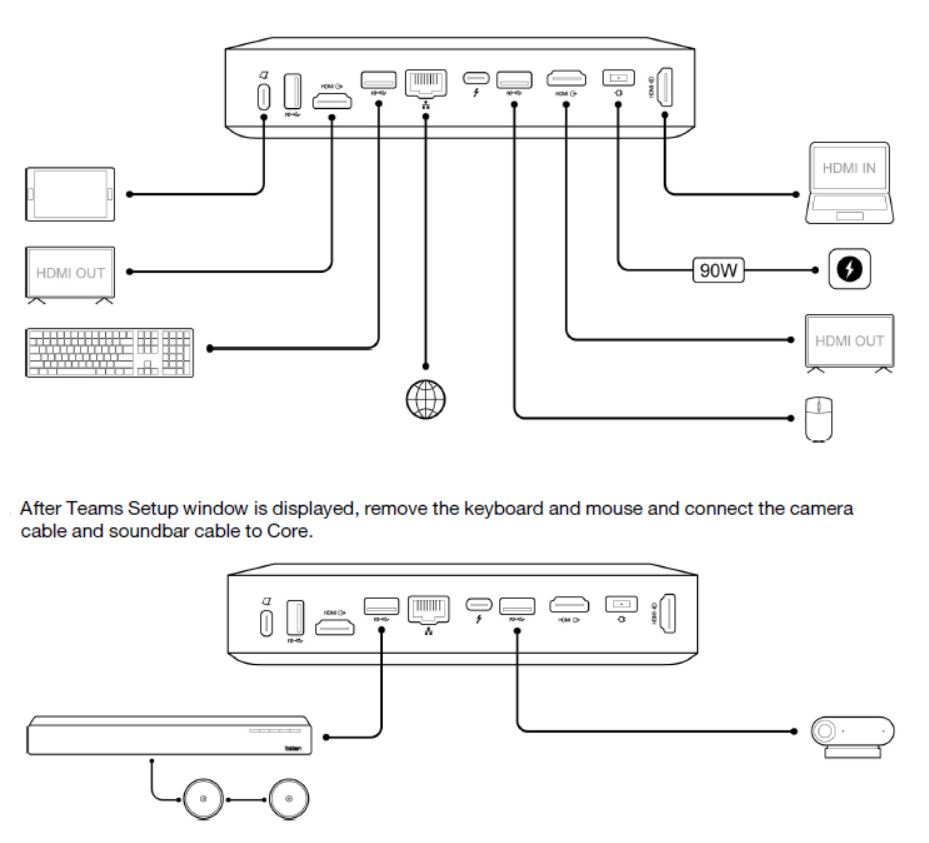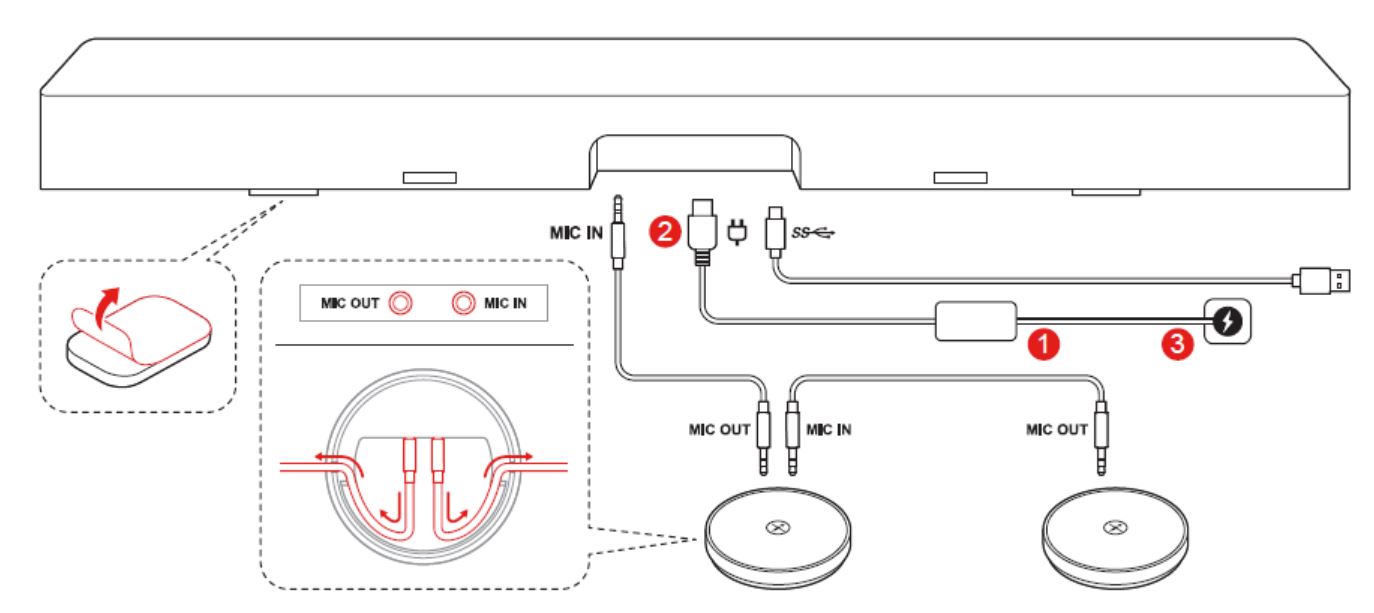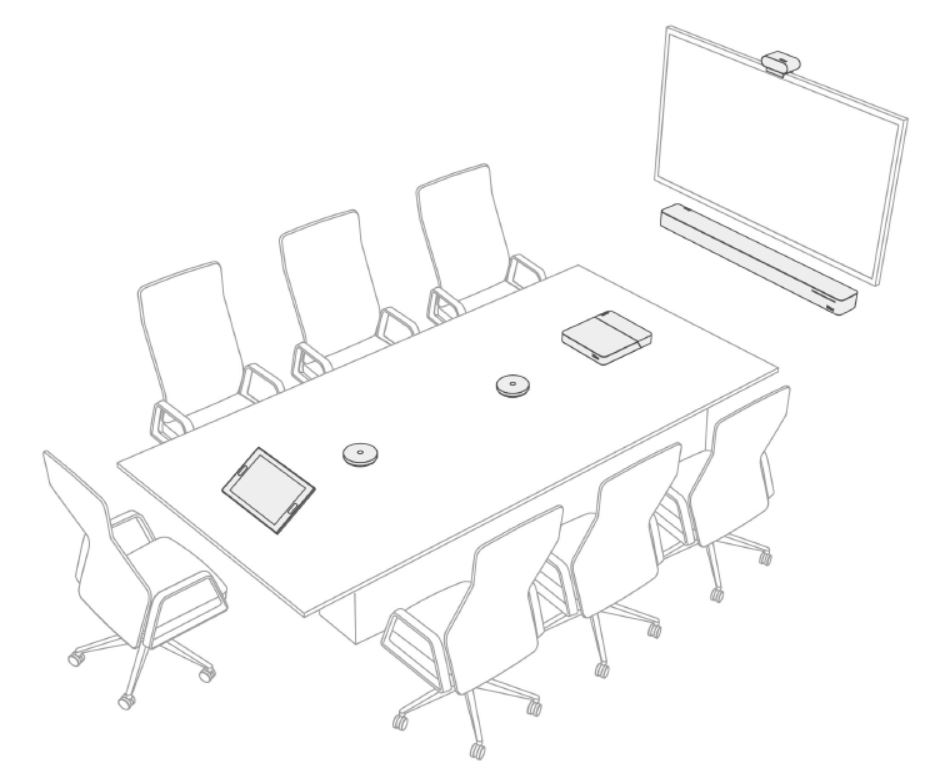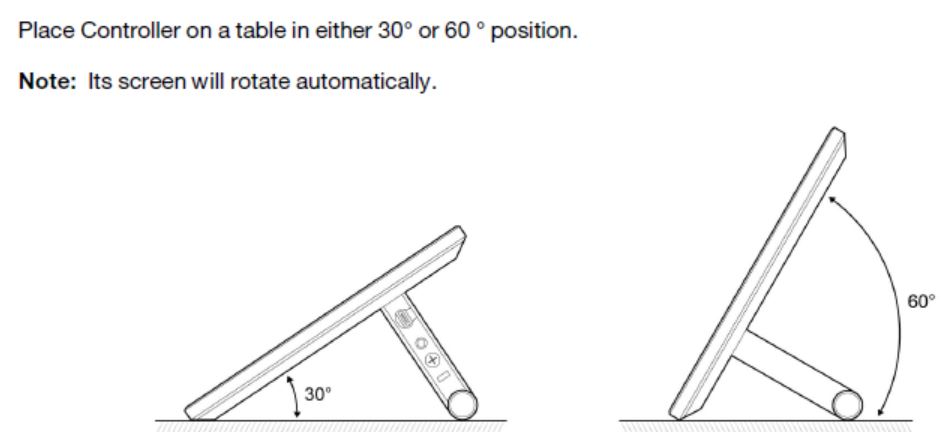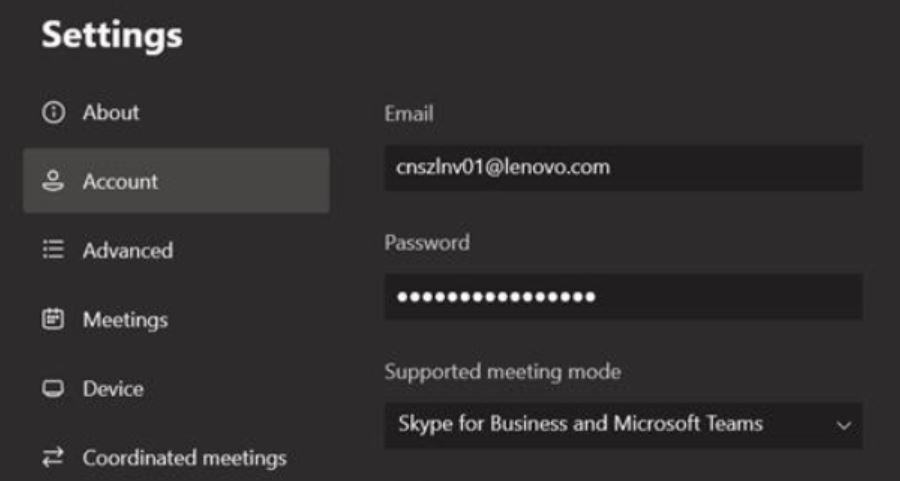ThinkSmart Core & ThinkSmart Controller Kits - Microsoft Teams Rooms (MTR): Často kladené otázky (FAQ), Řešení problémů
ThinkSmart Core & ThinkSmart Controller Kits - Microsoft Teams Rooms (MTR): Často kladené otázky (FAQ), Řešení problémů
ThinkSmart Core & ThinkSmart Controller Kits - Microsoft Teams Rooms (MTR): Často kladené otázky (FAQ), Řešení problémů
Popisuje často kladené otázky a řešení problémů pro ThinkSmart Core & ThinkSmart Controller Kits - Microsoft Teams Rooms.
Pro ThinkSmart Core & Controller Kits - Microsoft Teams Rooms jsou k dispozici následující zdroje:
- Konfigurace ThinkSmart Core a ThinkSmart One
- ThinkSmart Bar: Přehled a náhradní díly
- ThinkSmart Cam: Přehled a náhradní díly
Pro ThinkSmart Core & Controller Kits - Zoom Rooms klikněte: ThinkSmart Core & ThinkSmart Controller Kits - Zoom Room: Často kladené otázky a řešení problémů
ThinkSmart Core podporuje Lenovo Diagnostiku, pro více informací klikněte: Přehled služeb a podpory ThinkSmart Core a ThinkSmart Controller Kits.
Často kladené otázky
- Jak připojit různá zařízení k ThinkSmart Core?
- Odkazujte na následující diagram:
- Odkazujte na následující diagram:
- Jak jsou připojeny mikrofony?
- Odkazujte na následující diagram:
- Odkazujte na následující diagram:
- Existují doporučené scénáře nasazení konferenční místnosti pro ThinkSmart Core Full Kit?
- Odkazujte na následující diagram:
- Odkazujte na následující diagram:
- Existují doporučené scénáře pro ThinkSmart Touch Controller?
- Odkazujte na následující diagram:
- Odkazujte na následující diagram:
- Proč se ThinkSmart Core při prvním spuštění tak dlouho spouští?
- Teams vyžaduje dlouhý čas na inicializaci při prvním spuštění. Obvykle více než tři minuty.
- Jak nakonfigurovat zobrazení na více obrazovkách po připojení zařízení s více obrazovkami?
- Na kartě Zařízení zapněte režim Dual monitor pro povolení dvou externích displejů připojených k ThinkSmart Core.
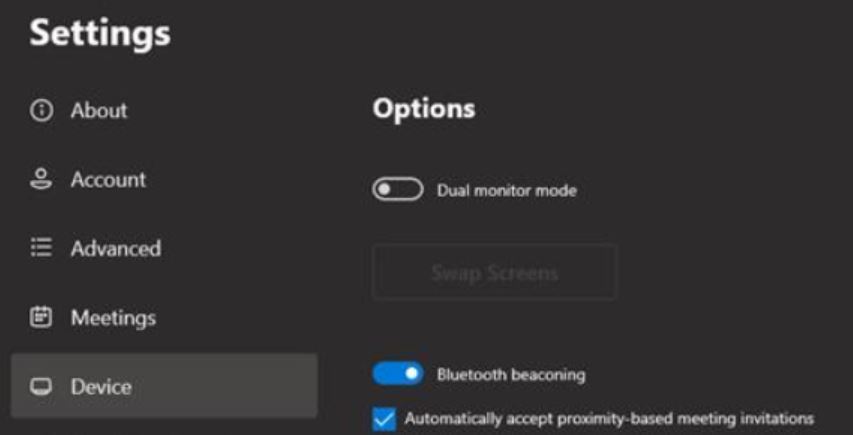
- Na kartě Zařízení zapněte režim Dual monitor pro povolení dvou externích displejů připojených k ThinkSmart Core.
- Jak lze vyřešit ztrátu ThinkSmart Cam na schůzkách Teams/Skype?
- Odpojte a znovu připojte ThinkSmart Cam, nebo restartujte Teams.
- Jak lze vyřešit ztrátu ThinkSmart Bar na schůzkách Teams/Skype?
- Ujistěte se, že je ThinkSmart Bar správně připojen k napájení prostřednictvím napájecího adaptéru a napájecího kabelu.
- Ujistěte se, že je ThinkSmart Bar zapnutý.
- Odpojte a znovu připojte ThinkSmart Bar k ThinkSmart Core.
- Ujistěte se, že je ThinkSmart Bar nastaven jako audio zařízení pro konferencování v nastavení Teams.
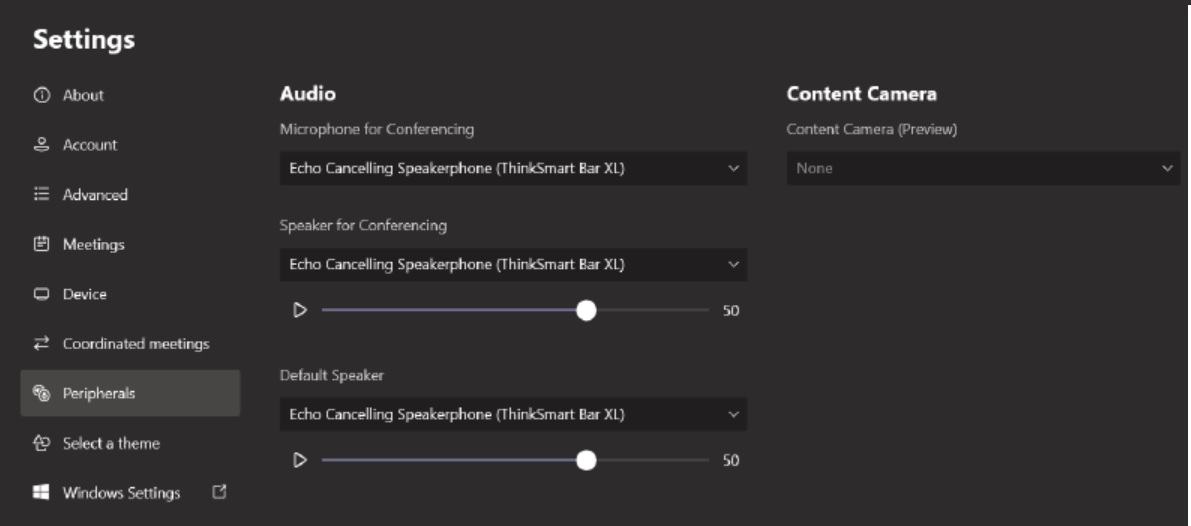
- Jak pozvat ThinkSmart Core do online schůzky?
- Vyhledejte a vyberte název konferenční místnosti v aplikaci Teams na našem počítači.
- Jak přepnout režimy schůzek?
- Nastavení - Účet - Podporovaný režim schůzky.
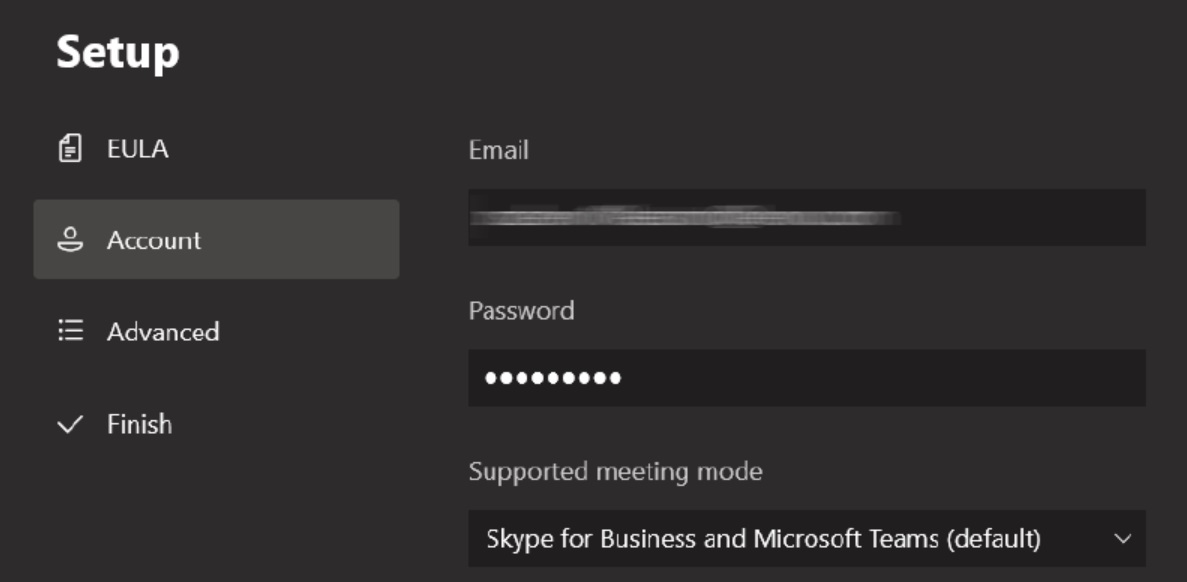
- Nastavení - Účet - Podporovaný režim schůzky.
- Nastavení - Účet - Podporovaný režim schůzky.
Řešení problémů
- Nastavení Out-of-box-experience (OOBE): Během OOBE se na ThinkSmart Touch Controller nezobrazuje žádný displej.
- Funguje to tak, jak bylo navrženo, aby se OOBE okno zobrazovalo na externím displeji, nikoli na ThinkSmart Touch Controller.
- Je nutné připojit externí displej, klávesnici a myš pro nastavení OS.
- Nastavení Out-of-box-experience (OOBE): Po nuceném restartu ThinkSmart Core se zobrazí Windows 10 počáteční OOE rozhraní.
- Po nastavení Windows 10 počáteční OOBE systémovým výzvou se jádro restartuje a znovu vstoupí do OOBE. OOBE bude znovu nastavena systémovou výzvou.
- Nastavení Out-of-box-experience (OOBE): Po OOBE se na uživatelském rozhraní nastavení Microsoft Teams Rooms (MTR) při kliknutí do vstupního pole e-mailu a hesla nezobrazí pop-up klávesnice OSKB.
- Proveďte následující kroky:
- Klikněte na rozbalovací seznam podporovaného režimu schůzky.
- Klikněte na Moderní autentizaci.
- Klikněte na oblast nabídky vlevo (kliknutí na prázdné místo v pravé části nefunguje).
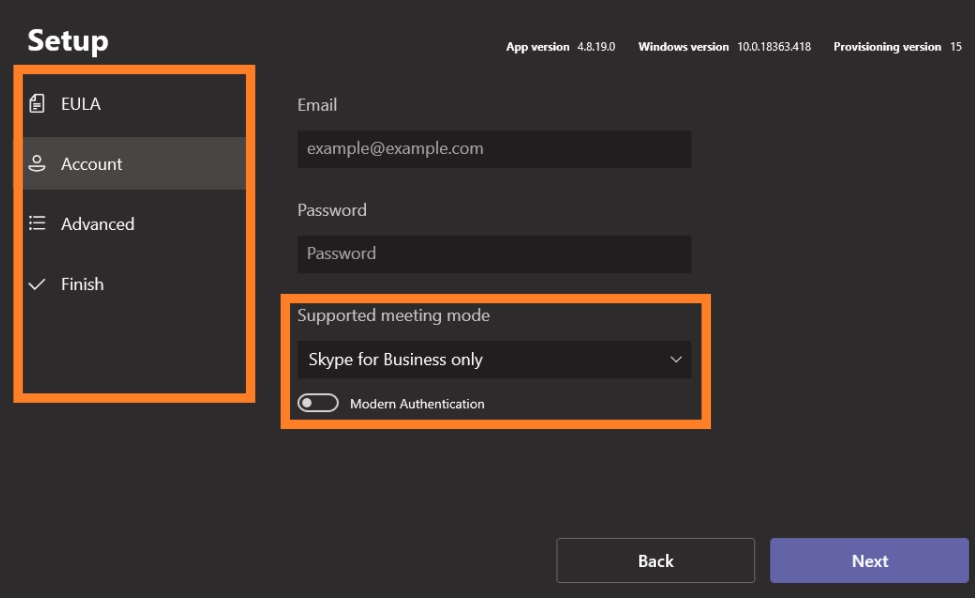
- Proveďte následující kroky:
- Nasazení hardwaru: Nelze zjistit, zda mikrofon funguje.
- Když mikrofon funguje správně, rozsvítí se zeleně. Když ho ztlumíte, rozsvítí se červeně.
- Microsoft Teams Rooms (MTR): Microsoft Teams Rooms (MTR) má prázdnou obrazovku, může se zaseknout, stát se neodpovídajícím nebo nereagovat.
- Zkontrolujte: Microsoft Teams Rooms (MTR) má prázdnou obrazovku, může se zaseknout, stát se neodpovídajícím nebo nereagovat - Instalace HDMI EDID emulátoru.
- Zkontrolujte: Microsoft Teams Rooms (MTR) má prázdnou obrazovku, může se zaseknout, stát se neodpovídajícím nebo nereagovat - Instalace HDMI EDID emulátoru.
- Microsoft Teams Rooms (MTR): Po připojení notebooku do HDMI IN rozhraní a externí displej nemá žádný obraz.
- Odpojte a znovu připojte kabel připojený k notebooku nebo restartujte Teams.
- Microsoft Teams Rooms (MTR): Během schůzky TEAMS, po restartu ThinkSmart Bar, bylo zařízení ztraceno.
- Odpojte a znovu připojte ThinkSmart Bar, nebo restartujte TEAMS, aby se zařízení znovu identifikovalo.
- Microsoft Teams Rooms (MTR): Při pozvání ThinkSmart Core na schůzku TEAMS došlo k chybě pozvání.
- Server Microsoftu může být nestabilní. Počkejte dvě minuty a pozvěte ThinkSmart Core znovu.
- Microsoft Teams Rooms (MTR): Při nastavování rozhraní pro administrátorské heslo se nezobrazí softwarová klávesnice.
- Dokončete nastavení pomocí klávesnice a myši.
- Microsoft Teams Rooms (MTR): Logo TEAMS je při restartu mimo osu.
- Čekání na proces restartu neovlivňuje nastavení Teams.
- Microsoft Teams Rooms (MTR): Funkce Viditelnost malého oka funguje pouze jednou při nastavování hesla TEAMS.
- Dokončete nastavení pomocí klávesnice a myši.
- Microsoft Teams Rooms (MTR): Po dokončení nastavení TEAMS se proces restartu rychle projde rozhraním pro hlášení chyb zařízení.
- Neovlivňuje proces nastavení, počkejte několik minut.
- Microsoft Teams Rooms (MTR): Funkce Klávesnice Teams nemá tlačítko pro vytáčení pro zadání čísla a alfanumerická klávesnice může být také použita pro zadání zamíchaných čísel.
- Klávesnice je určena pro zadání čísla pobočky; vytáčení konferenčního systému nebo mobilního čísla. Použijte funkci pozvání.
- Microsoft Teams Rooms (MTR): Teams vybírá ThinkSmart Cam, aby uživatele upozornil, že neautorizované zařízení může vybrat pouze Žádné.
- Nastavení kamery obsahu je určeno pouze pro certifikovanou kameru obsahu. ThinkSmart Cam není kamerou obsahu, a proto si ponechte původní nastavení.
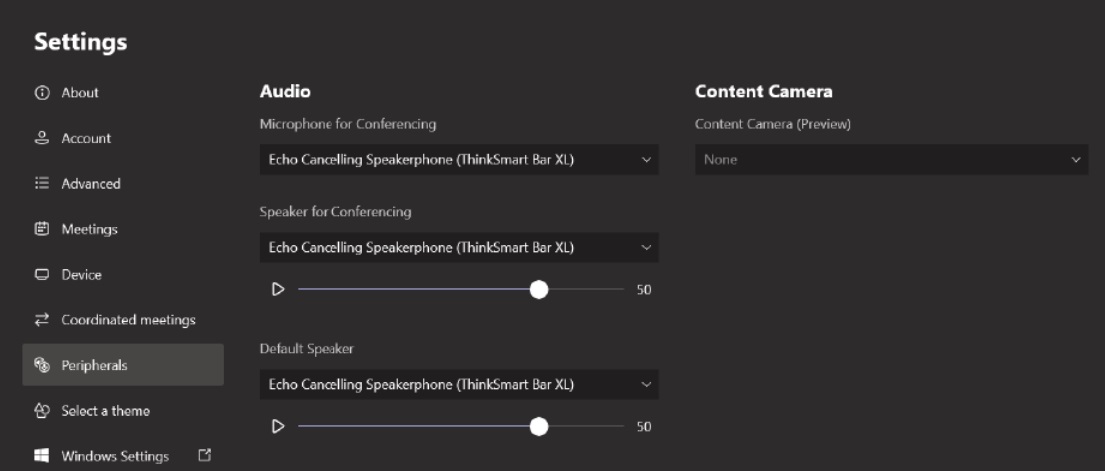
- Nastavení kamery obsahu je určeno pouze pro certifikovanou kameru obsahu. ThinkSmart Cam není kamerou obsahu, a proto si ponechte původní nastavení.
- Microsoft Teams Rooms (MTR): Nastavte režim schůzky z výchozího Skype na výchozí Teams, a první schůzka není nastavena na Teams, ale na Skype.
- Zkontrolujte, zda byl režim schůzky úspěšně nastaven na výchozí Teams, a poté uložte a restartujte ThinkSmart Core, abyste znovu pozvali na schůzku.
- Microsoft Teams Rooms (MTR): Během schůzky Teams byl ThinkSmart Touch Controller použit k ovládání sdílené obrazovky, a vztah neodpovídal.
- Ikona znamená další akci, kterou hodláte provést, například "X" znamená "přestat sdílet".
- Windows: Během OOBE byla vybrána čínská související, ale systém stále zobrazuje angličtinu.
- Pro předinstalovaný obraz pouze s anglickým jazykem je OOBE pouze výběrem regionů. Můžete stáhnout čínský jazykový balíček v systémových nastaveních a znovu vstoupit do systému.
Vaše zpětná vazba pomáhá zlepšit váš celkový zážitek